Eecel表格做考勤表步骤如下
excel考勤表的制作方法

excel考勤表的制作方法excel考勤表的制作方法:制作考勤表步骤1:首先,如下图,前三行留空。
在a4输入一个姓名,从a4开始直到h4加上边框。
制作考勤表步骤2:选择a1:h1,选择【合并单元格】。
制作考勤表步骤3:双击合并后的单元格,输入公式:=text(now(),"yyyy年mm月考勤表")注意:为了防止6月份该函数自动变化,可以在月末粘贴成数值保存。
制作考勤表步骤4:在b3输入1,并向右填充日期,本例填充7天,也就是当月的1到7号。
注意:实际情况可以填充到31,并用if判断,如果超过本月的最大天数显示空白。
制作考勤表步骤5:在b2输入当月的第一天,并向右填充。
注意:这里也可以用时间公式完成。
如果月份和年份处用下拉菜单生成,此处和表头均可以用公式自动生成,不会随着时间变化而变化。
制作考勤表步骤6:选中刚才输入的日期,鼠标右键,选择【设置单元格格式】。
在【自定义】处输入:aaaa,并点击【确定】按钮。
制作考勤表步骤7:这样,刚才输入的日期就变成“星期几”的显示样式了。
制作考勤表步骤8:在一个用不到的空白列输入对考勤的标记,然后在名称框输入【选项】并回车。
这样就定义了一个“选项”的名称。
制作考勤表步骤9:选中姓名右侧的空白位置,选择【数据】-【数据有效性】。
制作考勤表步骤10:在【允许】处选择“序列”,在来源处输入:=选项,勾选【提供下拉箭头】。
制作考勤表步骤11:这样,就在b到h列生成了下拉菜单,可以对员工的考勤情况进行标记。
制作考勤表步骤12:根据员工实际考勤情况在不同日期进行下拉菜单选择,完成后效果如下图:制作考勤表步骤13:最后一步,要对当月的考勤情况进行统计。
在记录区域的右方,如下图设置统计格式。
其中i4:n4要输入公式统计。
制作考勤表步骤14:双击i4单元格,输入公式:=countif($b4:$h4,i$3)注意:公式中对原始区域和表头的引用是特别要关注的地方。
Exce中如何制作完整动态考勤表

Exce中如何制作完整动态考勤表例子:一.【插入】【窗体】【微调项】插入窗体到【月单元格前】,【选择窗体右键设置对象格式】【控制】【当前值为2023】【最小值2023】【最大值自己设】【步长1】【单元格链接为2023单元格】,同理,【复制前面的窗体移动到6前】【选择窗体右键设置对象格式】【控制】【当前值为6】【最小值1】【最大值12】【步长1】【单元格链接为6单元格】二.如何联动表头,在【表头内】输入【=2023单元格&年单元格&6单元格&月单元格&”考勤表”】,实现年月变化时表头变化三.日期联动,在【日期行单元格】输入【=DATE(2023单元格,6单元格,日为1)】,当出现图片2错误时,【右键设置单元格格式】【数字】【自定义改为d格式】,日期行第二格【=前一个+1】再往右拉填充,同理,选中【第二个以及后面的单元格】【右键设置单元格格式】【数字】【自定义改为d格式】四.星期联动,在【星期行第一个单元格输入=上方日期单元格】,【右键设置单元格格式】【数字】【自定义改为aaa格式】,向右填充五.考勤的填充,【选中考勤区域】【数据】【有效性】【有效性】【允许选择序列】,【来源选择已经编辑好的考勤符号】,即完成了下拉框制作六.周末标注颜色,选中【表格日期星期考勤区域】,【开始】【条件格式】【新建规则】【使用公式确定要设置格式的单元格】输入【=weekday(1号单元格锁行不锁列,2)>5】即【=weekday(c$4,2)>5】,【格式】【图案选择一个颜色】,即完成七.判断大小月份,如4月份只有30天,【选中日期星期两行】【开始】【条件格式】【新建规则】【使用公式确定要设置格式的单元格】【=month(日期第一行单元格,锁行不锁列)>上方4单元格】【格式】【自定义】【输入;;;表示隐藏的意思】即隐藏了日期30后的数字八.考勤表数据自动统计,用COUNTIF 函数,【COUNTIF(区域,条件)】,【COUNTIF (考勤行第一行锁列),条件为出勤符号锁列】,即函数【=COUNTIF($C6:$AF6,D$17)】,完成,再向右向下填充。
用Office Excel制自动考勤表

用Office Excel制自动考勤表一、基本框架设置首先要进行的工作当然就是新建工作簿,在工作表中输入姓名、日期,制订考勤表的基本框架。
1.启动Excel,新建一个工作簿,命名为“员工考勤表”,在工作簿中建立12个工作表。
2.在当月工作表的A1、B1单元格中分别输入“姓名”、“日期”,在A2单元格中输入第1个员工的姓名,接着选择A2、A3单元格,然后单击“合并及居中”按钮将两个单元格合并为1个单元格,按照以上方法录入其他员工的姓名(如图1)。
图 1 Excel新工作簿3.在单元格C1中输入“7-1”,程序将自动转成“7月1日”(这里假定考勤从7月1日开始)。
用鼠标点选单元格C1,并移动鼠标到单元格的右下角,待出现实心“十”字的填充柄后,按住左键拖动到需要的位置,这样在7月1日后便形成了一个日期序列。
单击日期序列最后的“自动填充选项”智能填充标记,在弹出来的菜单中点选“以工作日填充”项,程序便自动将星期六、日去掉,不记入考勤日期。
或者选中“7月1日”所在单元格,选择“编辑/填充/序列”,在打开的对话框中做如图2所示的设置,点击“确定”按钮。
图24.选中整个日期行,在“单元格格式”对话框中点选“数字”选项卡。
在“分类”列表中点选“自定义”项,在类型框中输入“d"日"”,然后单击“确定”按钮。
5.选择“工具/宏/录制新宏”,出现如图3 所示对话框,在“宏名”下面的文本框中输入“返回当前时间”,在活动单元格中输入公式“=now( )”,然后按回车键,接着单击“停止录制”工具栏中的“停止录制”按钮结束录制。
图3 “录制新宏”对话框二、制作宏按钮1.单击“视图→工具栏→绘图”菜单项,调出“绘图”工具栏,接着选择“绘图”工具栏中的“绘图→自动靠齐→对齐网格”项。
2.单击“视图→工具栏→窗体”菜单项,调出“窗体”工具栏,然后单击“窗体”工具栏上的“按钮”,接着在单元格B2中拖动鼠标绘制一个按钮,Excel将自动打开“指定宏”对话框,点选其中的“返回当前时间”宏,并单击“确定”按钮(如图4)。
使用Excel考勤记录模板制作考勤表

汇报人:XX
2024-01-23
目
CONTENCT
录
ห้องสมุดไป่ตู้
• 考勤表制作背景与目的 • Excel考勤记录模板介绍 • 制作考勤表步骤详解 • 考勤表数据分析与可视化 • 常见问题及解决方案 • 总结与展望
01
考勤表制作背景与目的
背景介绍
企业或组织规模扩大,员工数量增多,传统考勤方 式效率低下。
推广移动化考勤管理
对于组织而言,推广移动化考勤管理可以方便员 工打卡,提高考勤管理的便捷性和准确性。
3
加强智能化数据分析应用
组织可以积极引入智能化数据分析技术,对考勤 数据进行深入挖掘和分析,为管理提供更加全面 和准确的信息支持。
THANK YOU
感谢聆听
模板使用方法和注意事项
使用方法
下载并解压模板文件后,在Excel中打开模板,根据实际需求调整表格结构和内 容,然后录入员工的考勤数据。可以使用Excel的筛选、排序等功能对数据进行 处理和分析。
注意事项
在使用模板前,建议先备份原始文件以防万一;在录入数据时,要确保数据的准 确性和完整性;在处理大量数据时,建议关闭Excel的自动计算功能以提高性能 ;在分享或打印考勤表时,要确保表格格式和数据的正确性。
利用Excel的数据处理和分析功能,可以对考勤数据进行统 计、分析和可视化,帮助管理者更好地了解员工的出勤情 况和问题所在。
未来发展趋势预测
01
移动化考勤管理
随着移动互联网的普及,未来考勤管理将更加便捷,员工可以通过手机
等移动设备随时随地进行考勤打卡。
02
智能化数据分析
借助人工智能和大数据技术,未来的考勤系统将能够自动分析考勤数据
excel简单出勤统计表方法
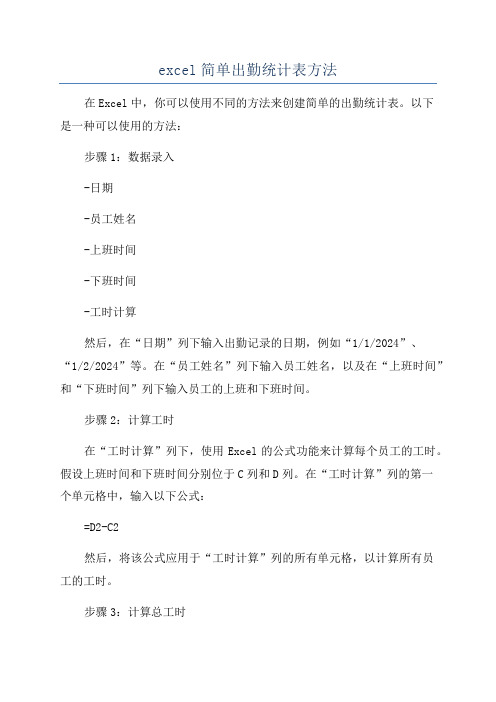
excel简单出勤统计表方法在Excel中,你可以使用不同的方法来创建简单的出勤统计表。
以下是一种可以使用的方法:步骤1:数据录入-日期-员工姓名-上班时间-下班时间-工时计算然后,在“日期”列下输入出勤记录的日期,例如“1/1/2024”、“1/2/2024”等。
在“员工姓名”列下输入员工姓名,以及在“上班时间”和“下班时间”列下输入员工的上班和下班时间。
步骤2:计算工时在“工时计算”列下,使用Excel的公式功能来计算每个员工的工时。
假设上班时间和下班时间分别位于C列和D列。
在“工时计算”列的第一个单元格中,输入以下公式:=D2-C2然后,将该公式应用于“工时计算”列的所有单元格,以计算所有员工的工时。
步骤3:计算总工时在工作表的底部,创建一个总计行,用于计算所有员工的总工时。
在“工时计算”列下的总计行中,使用Excel的“SUM”函数来计算所有员工的总工时。
例如,在“工时计算”列的最后一个单元格中,输入以下公式:=SUM(E2:E10)其中,E2:E10是你的工时计算列的范围。
该公式将计算E2到E10范围内的所有值的总和,并显示在总计行中。
步骤4:添加其他统计信息(可选)如果你想要添加其他统计信息,例如每个员工的平均工时或最大工时,可以在工作表中创建其他公式来计算这些值。
例如,为了计算平均工时,可以使用Excel的“AVERAGE”函数。
步骤5:格式化表格最后,为了使出勤统计表看起来更专业和易于阅读,你可以对表格进行格式化。
可以设置表格的标题样式和列宽度,可以使用Excel的条件格式功能来对工时数据进行格式化,例如对超时工时进行突出显示。
在Excel中创建简单的出勤统计表可以帮助你快速和准确地记录和计算员工的工时,以及生成各种统计信息。
Excel教程——制作考勤表,自动统计出勤天数

相信不少公司都没上考勤管理系统,因此员工出勤情况只能手工记录。
今天我们就来制作一张考勤表,通过录入每天考勤情况,可以实现自动统计出勤、事假、调休等天数。
考勤表样式如下:
第1步,制作“考勤”工作表
“考勤”工作表,内容和格式如下:
第2步,制作“类别”工作表“类别”工作表的内容如下:
第3步,设置输入数据有效性和公式
首先,选中“考勤”表中R7:AV26区域,然后选中“数据”-“数据工具”-“数据验证”选项,弹出“数据验证”对话框。
其中,允许下拉列表选择“序列”选项,来源选择或数据数据源“=类别!$B$2:$B$16”,如下图所示:
第4步,设置公式
设置正常出勤工作日公式,其中C7单元格公式为:
=IF(COUNTIF(R7:AV7,$E$27)>0,COUNTIF(R7:AV7,$E$27),""),其中E27表示正常出勤符号“√”所在单元格地址。
函数COUNTIF(R7:AV7,$E$27),"")表示R7至AV7区域值等于正常出勤符号“√”的个数。
再设置“加班”列公式,即D7单元格公式为:
=IF(COUNTIF(R7:AV7,$H$27)>0,COUNTIF(R7:AV7,$H$27),""),其中H27表示加班符号“J”所在单元格地址。
最后,将中班、夜班、……、出差列所对应的第7行分别设置公式。
然后选中C7:Q7单元格区域,往下复制公式到C29:Q29区域。
最终实现效果演示:。
excel考勤表格制作和使用方法

excel考勤表格制作和使用方法 English Answer:## Creating and Using an Excel Attendance Sheet.Step 1: Create a New Worksheet.Open Microsoft Excel and click on "New Blank Worksheet".Step 2: Design the Header.In the first row, enter the following headings:Employee Name.Date.Time In.Time Out.Total Hours.Step 3: Format the Table.Select the range of cells you want to include in the attendance table (e.g., A1:E50).Click on the "Format as Table" icon in the Home tab.Choose a table style and click "OK".Step 4: Enter Employee Names.In the "Employee Name" column, enter the names of the employees who will be recorded.Step 5: Set Up Date and Time Columns.In the "Date" column, enter the date for each day.In the "Time In" and "Time Out" columns, use the TIME function to enter the times the employees clocked in and out.Step 6: Calculate Total Hours.In the "Total Hours" column, use the formula "=E2-D2" to calculate the total hours worked each day.Step 7: Save the Worksheet.Click on "File" > "Save As".Choose a file name and location for your attendance sheet.## Using the Attendance Sheet.Step 1: Track Employee Attendance.Have employees enter their time in and time out in the designated columns.Step 2: Calculate Total Hours.The attendance sheet will automatically calculate the total hours worked for each day.Step 3: Generate Reports.You can use the attendance sheet to generate reports on employee attendance, overtime, and absences.Use the "Sort" and "Filter" functions to customize the reports.Step 4: Save Attendance Records.Save the attendance sheet regularly to preserve employee time records.Tips:Use a different sheet for each month or pay period.Add validation rules to ensure that only valid times are entered.Protect the attendance sheet with a password to prevent unauthorized access.中文回答:## Excel考勤表格制作和使用方法。
Excel中高级考勤表的制作
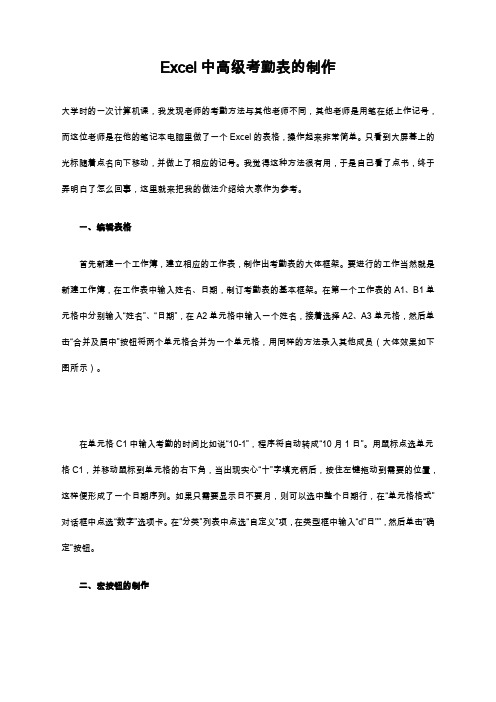
Excel中高级考勤表的制作大学时的一次计算机课,我发现老师的考勤方法与其他老师不同,其他老师是用笔在纸上作记号,而这位老师是在他的笔记本电脑里做了一个Excel的表格,操作起来非常简单。
只看到大屏幕上的光标随着点名向下移动,并做上了相应的记号。
我觉得这种方法很有用,于是自己看了点书,终于弄明白了怎么回事,这里就来把我的做法介绍给大家作为参考。
一、编辑表格首先新建一个工作簿,建立相应的工作表,制作出考勤表的大体框架。
要进行的工作当然就是新建工作簿,在工作表中输入姓名、日期,制订考勤表的基本框架。
在第一个工作表的A1、B1单元格中分别输入“姓名”、“日期”,在A2单元格中输入一个姓名,接着选择A2、A3单元格,然后单击“合并及居中”按钮将两个单元格合并为一个单元格,用同样的方法录入其他成员(大体效果如下图所示)。
在单元格C1中输入考勤的时间比如说“10-1”,程序将自动转成“10月1日”。
用鼠标点选单元格C1,并移动鼠标到单元格的右下角,当出现实心“十”字填充柄后,按住左键拖动到需要的位置,这样便形成了一个日期序列。
如果只需要显示日不要月,则可以选中整个日期行,在“单元格格式”对话框中点选“数字”选项卡。
在“分类”列表中点选“自定义”项,在类型框中输入“d"日"”,然后单击“确定”按钮。
二、宏按钮的制作首先要进行宏的录制,点选工作表中的任意一个单元格,然后单击“工具→宏→录制新宏”菜单项,进入“录制新宏”对话框。
在“宏名”框中输入宏的名称,“当前时间”,确定后即进入宏的录制阶段。
输入公式“=now( )”,然后按回车键,接着单击“停止录制”工具栏中的“停止录制”按钮结束录制。
然后,单击“视图→工具栏→绘图”菜单项,调出“绘图”工具栏,接着选择“绘图”工具栏中的“绘图→对齐→对齐网格”项。
单击“视图→工具栏→窗体”菜单项,调出“窗体”工具栏,然后单击“窗体”工具栏上的“按钮”,接着在单元格B2中拖动鼠标绘制一个按钮,Excel将自动打开“指定宏”对话框,点选其中的“当前时间”宏,并单击“确定”按钮。
- 1、下载文档前请自行甄别文档内容的完整性,平台不提供额外的编辑、内容补充、找答案等附加服务。
- 2、"仅部分预览"的文档,不可在线预览部分如存在完整性等问题,可反馈申请退款(可完整预览的文档不适用该条件!)。
- 3、如文档侵犯您的权益,请联系客服反馈,我们会尽快为您处理(人工客服工作时间:9:00-18:30)。
Eecel表格中做COUNTIF函数统计天数做考勤表步骤如下:这个功能在数据——有效性——设置——充许对话框下拉选序列——再点输入信息——标题下填文件名——输入信息框里输入需要的内容——到输入法键盘上选√键盘上要调到英文状态——再到输入信息框里输入须要的文字。
用COUNTIF函数统计出每天的出勤率首先在要插入函数框内输入=号——再点插入函数函数对话里选COUNT要大写状态,点确定,在值1框里输入比如D6:AH7按回车键,到编辑栏里COUNT后面加入IF字母,到AH7 后面输入豆号和双引号还有插入“√”或其它符号,要英文状态,再到括号后面输入*0.5或1天按回车键就可以。
星期插入函数参数-值:D5 数值格式:“AAA”星期插入函数:星期日就是横向D单元格,竖的就数字5的那一行,插入函数就=TEXT(D5:”AAA”)日期插入函数:1号开始就要从A单元格开始,比如:=IF(MONTH(DATE($D$1,$H$1,COLUMN(A1)))=$H$1,DATE($D$1,$H$1,COLUMN(A1)),"")如果是2号就要:=IF(MONTH(DATE($D$1,$H$1,COLUMN(B1)))=$H$1,DATE($D$1,$H$1,COLUMN(B1)),"")公式是单个或多个函数的结合运用。
AND “与”运算,返回逻辑值,仅当有参数的结果均为逻辑“真(TRUE)”时返回逻辑“真(TRUE)”,反之返回逻辑“假(FALSE)”。
条件判断AVERAGE 求出所有参数的算术平均值。
数据计算COLUMN 显示所引用单元格的列标号值。
显示位置CONCATENATE 将多个字符文本或单元格中的数据连接在一起,显示在一个单元格中。
字符合并COUNTIF 统计某个单元格区域中符合指定条件的单元格数目。
条件统计DATE 给出指定数值的日期。
显示日期DATEDIF 计算返回两个日期参数的差值。
计算天数DAY 计算参数中指定日期或引用单元格中的日期天数。
计算天数DCOUNT 返回数据库或列表的列中满足指定条件并且包含数字的单元格数目。
条件统计FREQUENCY 以一列垂直数组返回某个区域中数据的频率分布。
概率计算IF 根据对指定条件的逻辑判断的真假结果,返回相对应条件触发的计算结果。
条件计算INDEX 返回列表或数组中的元素值,此元素由行序号和列序号的索引值进行确定。
数据定位INT 将数值向下取整为最接近的整数。
数据计算ISERROR 用于测试函数式返回的数值是否有错。
如果有错,该函数返回TRUE,反之返回FALSE。
逻辑判断LEFT 从一个文本字符串的第一个字符开始,截取指定数目的字符。
截取数据LEN 统计文本字符串中字符数目。
字符统计MATCH 返回在指定方式下与指定数值匹配的数组中元素的相应位置。
匹配位置MAX 求出一组数中的最大值。
数据计算MID 从一个文本字符串的指定位置开始,截取指定数目的字符。
字符截取MIN 求出一组数中的最小值。
数据计算MOD 求出两数相除的余数。
数据计算MONTH 求出指定日期或引用单元格中的日期的月份。
日期计算NOW 给出当前系统日期和时间。
显示日期时间OR 仅当所有参数值均为逻辑“假(FALSE)”时返回结果逻辑“假(FALSE)”,否则都返回逻辑“真(TRUE)”。
逻辑判断RANK 返回某一数值在一列数值中的相对于其他数值的排位。
数据排序RIGHT 从一个文本字符串的最后一个字符开始,截取指定数目的字符。
字符截取SUBTOTAL 返回列表或数据库中的分类汇总。
分类汇总SUM 求出一组数值的和。
数据计算SUMIF 计算符合指定条件的单元格区域内的数值和。
条件数据计算TEXT 根据指定的数值格式将相应的数字转换为文本形式数值文本转换TODAY 给出系统日期显示日期VALUE 将一个代表数值的文本型字符串转换为数值型。
文本数值转换VLOOKUP 在数据表的首列查找指定的数值,并由此返回数据表当前行中指定列处的数值条件定位WEEKDAY 给出指定日期的对应的星期数。
星期计算Excel 部分函数列表.函数的步骤:①选中存放结果的单元格②单击“=”(编辑公式)⑤CTRL+回车键①求和函数SUM()②平均函数AVERAGE()③排位函数RANK ()例:Rank(A1:$A$1:$A$15)行号和列号前面加上“$“符号A叫行号。
1或者15叫列号,表示单元格所在的位置数据单元格在A列1号或者是A列15号④最大值函数MAX ()⑤最小值函数MIN ()⑥统计函数COUNTIF()计算满足给定单元格的数目例:Countif ( A1:B5,”>60”)统计分数大于60分的人数,注意,条件要加双引号,在英文状态下输入。
⑦单元格内容合并CONCTENATE()将若干文字串合并到一个字符串中⑧RIGHT(A1,4)提取字符串最右边的若干字符,长度为4位⑨LEFT ()返回字符串最左边的若干字符⑩MIDB()自文字的指定位置开始向右提取指定长度的字符串11、重复函数REPT()单元格重量出现的次数。
12、NOW()返回电脑内部的系统日期与时间13、MONTH()将序列数转换为对应的月份数仅能够方便的处理表格和进行图形分析,其更强大的功能体现在对数据的自动处理和计算,然而很多缺少理工科背景或是对Excel强大数据处理功能不了解的人却难以进一步深入。
编者以为,对Excel函数应用的不了解正是阻挡普通用户完全掌握Excel的拦路虎,然而目前这一部份内容的教学文章却又很少见,所以特别组织了这一个《Excel 函数应用》系列,希望能够对Excel进阶者有所帮助。
《Excel函数应用》系列,将每周更新,逐步系统的介绍Excel 各类函数及其应用,敬请关注!----------------------------------术语说明什么是参数?参数可以是数字、文本、形如TRUE 或FALSE 的逻辑值、数组、形如#N/A 的错误值或单元格引用。
给定的参数必须能产生有效的值。
参数也可以是常量、公式或其它函数。
参数不仅仅是常量、公式或函数,还可以是数组、单元格引用等:1.数组--用于建立可产生多个结果或可对存放在行和列中的一组参数进行运算的单个公式。
在Microsoft Excel有两类数组:区域数组和常量数组。
区域数组是一个矩形的单元格区域,该区域中的单元格共用一个公式;常量数组将一组给定的常量用作某个公式中的参数。
2.单元格引用--用于表示单元格在工作表所处位置的坐标值。
例如,显示在第B 列和第3 行交叉处的单元格,其引用形式为"B3"。
3.常量--常量是直接键入到单元格或公式中的数字或文本值,或由名称所代表的数字或文本值。
例如,日期10/9/96、数字210 和文本"Quarterly Earnings"都是常量。
公式或由公式得出的数值都不是常量。
---------------------------------------------Excel的数据处理功能在现有的文字处理软件中可以说是独占鳌头,几乎没有什么软件能够与它匹敌。
在您学会了Excel的基本操作后,是不是觉得自己一直局限在Excel的操作界面中,而对于Excel的函数功能却始终停留在求和、求平均值等简单的函数应用上呢?难道Excel只能做这些简单的工作吗?其实不然,函数作为Excel处理数据的一个最重要手段,功能是十分强大的,在生活和工作实践中可以有多种应用,您甚至可以用Excel来设计复杂的统计管理表格或者小型的数据库系统。
请跟随笔者开始Excel的函数之旅。
这里,笔者先假设您已经对于Excel的基本操作有了一定的认识。
首先我们先来了解一些与函数有关的知识。
一、什么是函数Excel中所提的函数其实是一些预定义的公式,它们使用一些称为参数的特定数值按特定的顺序或结构进行计算。
用户可以直接用它们对某个区域内的数值进行一系列运算,如分析和处理日期值和时间值、确定贷款的支付额、确定单元格中的数据类型、计算平均值、排序显示和运算文本数据等等。
例如,SUM 函数对单元格或单元格区域进行加法运算。
函数是否可以是多重的呢?也就是说一个函数是否可以是另一个函数的参数呢?当然可以,这就是嵌套函数的含义。
所谓嵌套函数,就是指在某些情况下,您可能需要将某函数作为另一函数的参数使用。
例如图1中所示的公式使用了嵌套的AVERAGE 函数,并将结果与50 相比较。
这个公式的含义是:如果单元格F2到F5的平均值大于50,则求F2到F5的和,否则显示数值0。
面是左圆括号、以逗号分隔的参数和右圆括号。
如果函数以公式的形式出现,请在函数名称前面键入等号(=)。
在创建包含函数的公式时,公式选项板将提供相关的帮助。
公式选项板--帮助创建或编辑公式的工具,还可提供有关函数及其参数的信息。
单击编辑栏中的"编辑公式"按钮,或是单击"常用"工具栏中的"粘贴函数" 按钮之后,就会在编辑栏下面出现公式选项板。
整个过程如图3所示。
二、使用函数的步骤在Excel中如何使用函数呢?1.单击需要输入函数的单元格,如图4所示,单击单元格C1,出现编辑栏图4 单元格编辑2.单击编辑栏中"编辑公式"按钮,将会在编辑栏下面出现一个"公式选项板",此时"名称"框将变成"函数"按钮,如图3所示。
3.单击"函数"按钮右端的箭头,打开函数列表框,从中选择所需的函数;图5 函数列表框4.当选中所需的函数后,Excel 2000将打开"公式选项板"。
用户可以在这个选项板中输入函数的参数,当输入完参数后,在"公式选项板"中还将显示函数计算的结果;5.单击"确定"按钮,即可完成函数的输入;6.如果列表中没有所需的函数,可以单击"其它函数"选项,打开"粘贴函数"对话框,用户可以从中选择所需的函数,然后单击"确定"按钮返回到"公式选项板"对话框。
在了解了函数的基本知识及使用方法后,请跟随笔者一起寻找Excel提供的各种函数。
您可以通过单击插入栏中的"函数"看到所有的函数。
三、函数的种类Excel函数一共有11类,分别是数据库函数、日期与时间函数、工程函数、财务函数、信息函数、逻辑函数、查询和引用函数、数学和三角函数、统计函数、文本函数以及用户自定义函数。
1.数据库函数--当需要分析数据清单中的数值是否符合特定条件时,可以使用数据库工作表函数。
